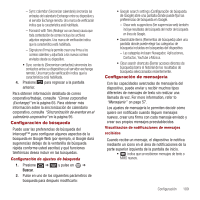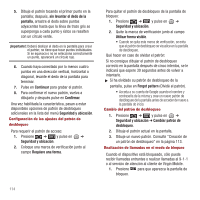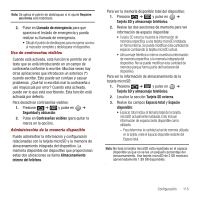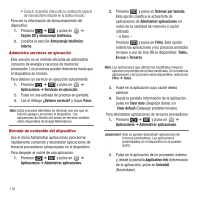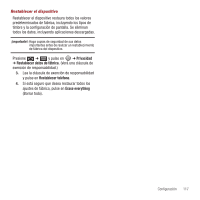Samsung SPH-M910 User Manual (user Manual) (ver.f3) (Spanish) - Page 121
Requiere una forma, Seguridad y ubicación
 |
View all Samsung SPH-M910 manuals
Add to My Manuals
Save this manual to your list of manuals |
Page 121 highlights
5. Dibuje el patrón tocando el primer punto en la pantalla; después, sin levantar el dedo de la pantalla, arrastre el dedo sobre puntos adyacentes hasta que la línea de trazo gris se superponga a cada punto y éstos se resalten con un círculo verde. ¡Importante!: Deberá deslizar el dedo en la pantalla para crear el patrón; no tiene que tocar puntos individuales. Si se equivoca o no se selecciona correctamente un punto, aparecerá un círculo rojo. 6. Cuando haya conectado por lo menos cuatro puntos en una dirección vertical, horizontal o diagonal, levante el dedo de la pantalla para terminar. 7. Pulse en Continuar para grabar el patrón. 8. Para confirmar el nuevo patrón, vuelva a dibujarlo y después pulse en Confirmar. Una vez habilitada la característica, pasan a estar disponibles opciones de patrón de desbloqueo adicionales en la lista del menú Seguridad y ubicación. Configuración de los ajustes del patrón de desbloqueo Para requerir el patrón de acceso: 1. Presione ➔ y pulse en ➔ Seguridad y ubicación. 2. Coloque una marca de verificación junto al campo Requiere una forma. Para quitar el patrón de desbloqueo de la pantalla de bloqueo: 1. Presione ➔ y pulse en ➔ Seguridad y ubicación. 2. Quite la marca de verificación junto al campo Utilizar forma visible. • Cuando se quita esta marca de verificación, se evita que el patrón de desbloqueo se visualice en la pantalla de desbloqueo. Qué hacer en caso de olvidar el patrón: Si no consigue dibujar el patrón de desbloqueo correcto en la pantalla después de cinco intentos, se le indicará que espere 30 segundos antes de volver a intentarlo. ᮣ Si ha olvidado su patrón de desbloqueo de la pantalla, pulse en Forgot pattern (Olvidé el patrón). • Acceda a su cuenta de Google usando el nombre y contraseña de la misma y cree un nuevo patrón de desbloqueo de la pantalla antes de acceder de nuevo a la pantalla de inicio. Cambio del patrón de desbloqueo 1. Presione ➔ y pulse en ➔ Seguridad y ubicación ➔ Cambiar patrón de desbloqueo. 2. Dibuje el patrón actual en la pantalla. 3. Dibuje un nuevo patrón. Consulte "Creación de un patrón de desbloqueo" en la página 113. Realización de llamadas en el modo de bloqueo Cuando el dispositivo está bloqueado, sólo puede recibir llamadas entrantes o realizar llamadas al 9-1-1 o al servicio de atención al cliente de Virgin Mobile. 1. Presione para que aparezca la pantalla de bloqueo. 114